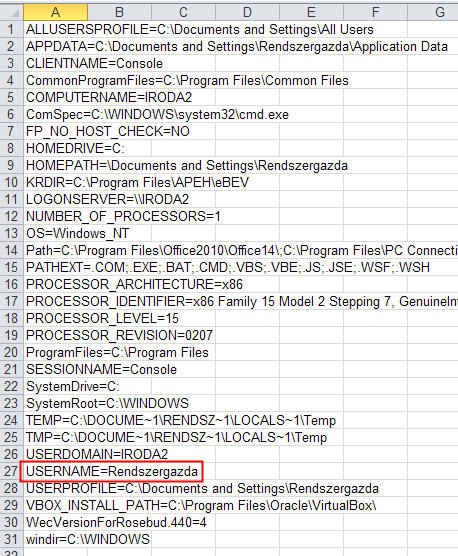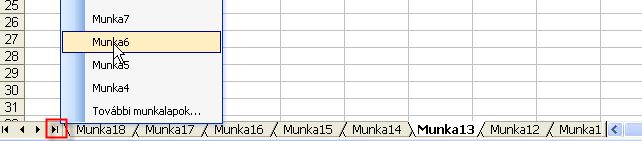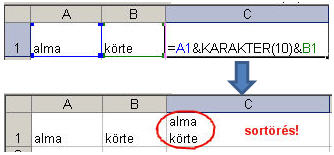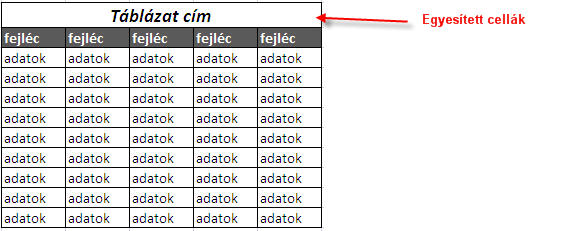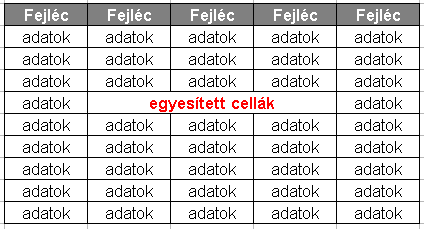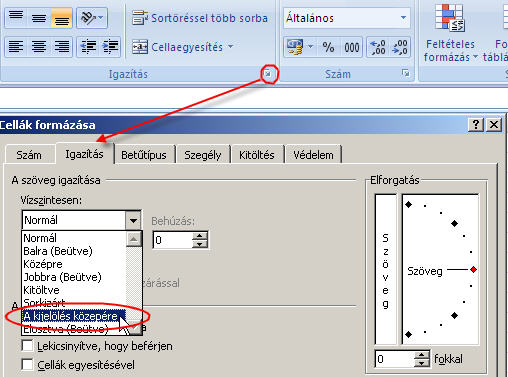Ha szükségünk lenne arra a névre, amivel az aktuális felhasználó belépett a Windows-ba, akkor azt lekérdezhetjük a Windows környezeti változóiból. Ez a név nem feltétlenül egyezik meg az Excel-ben beállított felhasználónévvel.
[vb]
Sub winuser()
Dim user as string
user= Environ ("username")
msgbox user
End sub
[/vb]
Az összes környezeti változó listázása az ‘A’ oszlopba
[vb]
Sub environ_variables()
Dim i As Integer
Dim env_string As String
‘Kis takarítás, ha előzőleg már használták és elmentettés
Range("A:A").ClearContents
Cells(1, 1).Select
‘Az elsőtől kezdve az összes környezeti változó listázása az A oszlopba
i = 1
Do
env_string = Environ(i)
ActiveCell = env_string
ActiveCell.Offset(1, 0).Select
i = i + 1
Loop Until env_string = ""
End Sub
[/vb]
Eredmény
Látszik, hogy a listában változónév = érték formában kapjuk az adatokat. Egy konkrét változót a fenti „usermame” példához hasonlóan az Environ („valtozónév”) paranccsal kérdezhetünk le. A környezeti változók nevei nem érzékenyek a kis/nagy betűkre.
Tovább... →